CAD是一种专业的制图软件,这里所说的CAD就是一款用于建筑、机械等产品构造以及电子产品结构设计的软件。在CAD使用中,其中多段线的使用醉频繁,有时候会将一些多余的线段合并起来,那么下面教大家CAD多段线怎么合并。
方法/步骤
第1步
首先打开CAD。

第2步
在弹出的页面点击确定。

第3步
点击多段线图标。

第4步
根据需要制作出一条多段线。

第5步
制作完成后按下enter。

第6步
将制作的多段线置入。
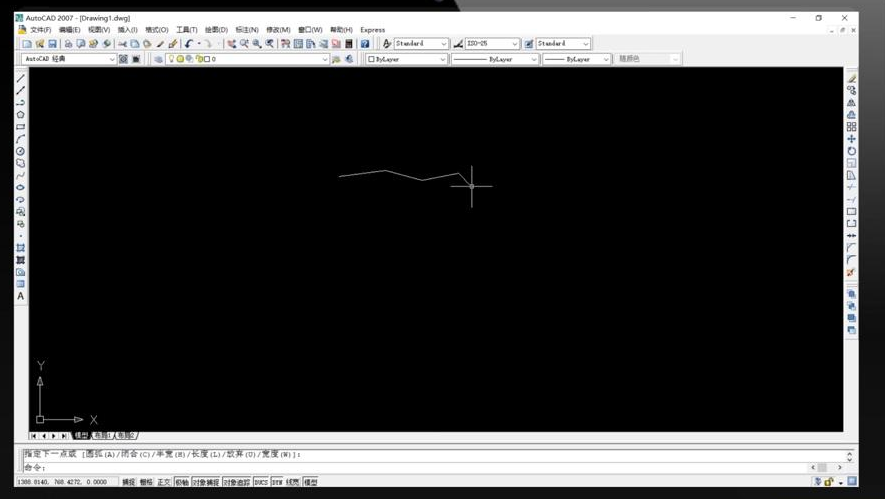
第7步
点击多段线,根据需要再制作一条多段线。

第8步
将两条多段线首尾相连。
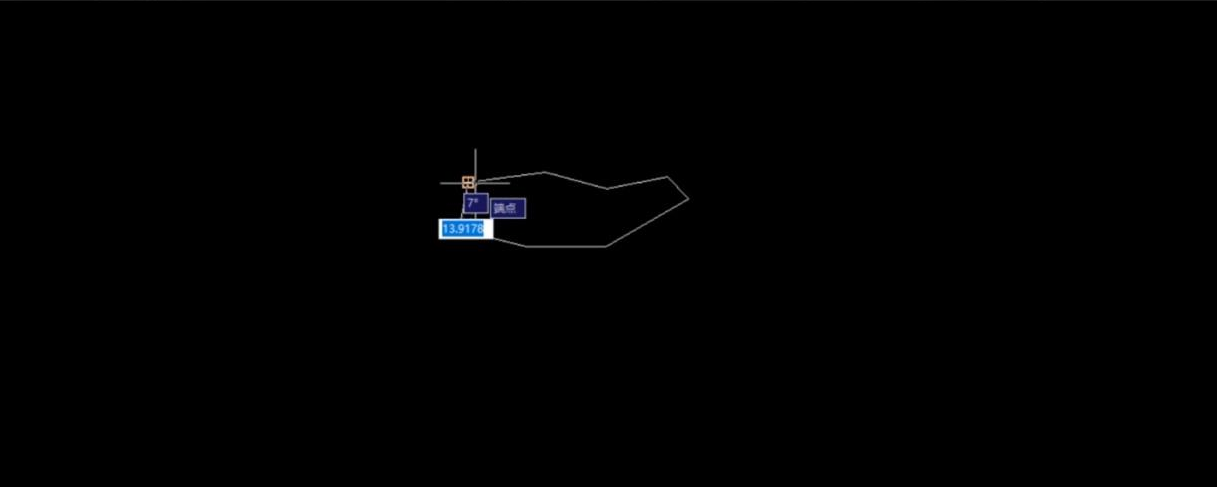
第9步
按下enter置入。
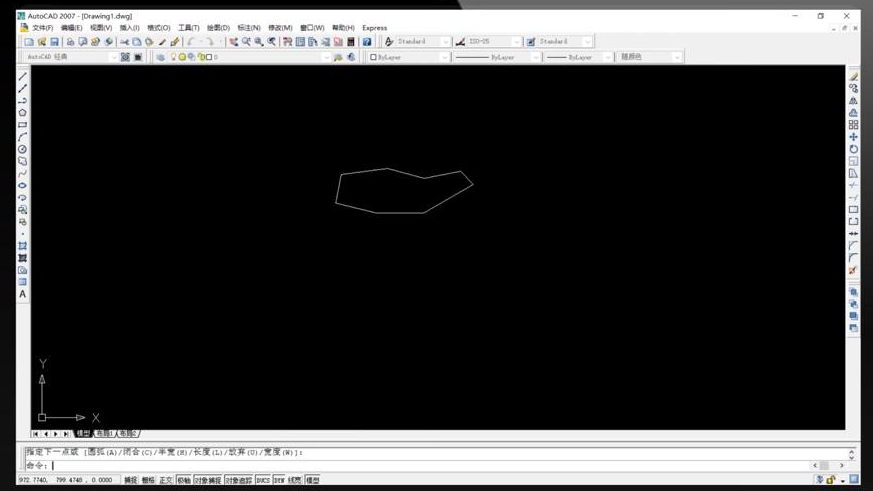
第10步
在底部命令输入pe并点击回车。

第11步
在弹出的命令输入M并点击回车。

第12步
点击两条多段线并点击回车。

第13步
底部命令行输入J,点击回车。
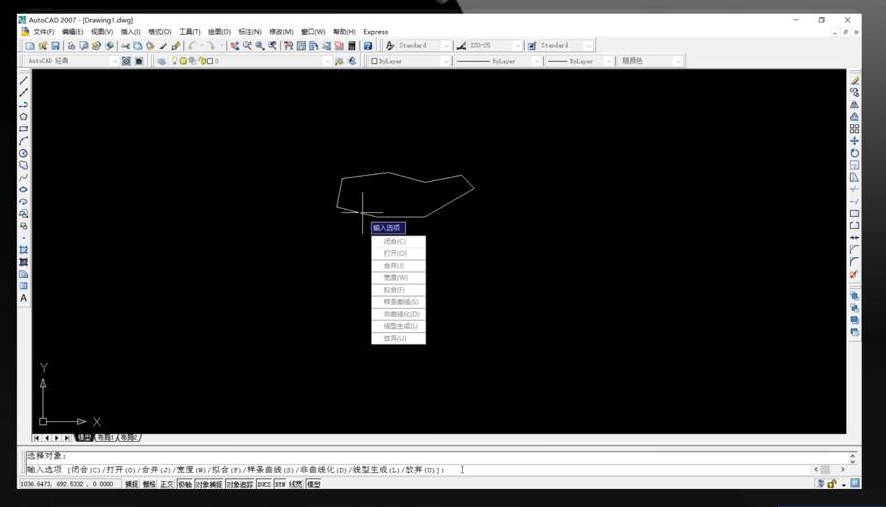
第14步
根据需要输入模糊距离,点击回车。

第15步
按下esc键。

第16步
点击多段线即可看到已经被合并了。

第17步
总结如下。

温馨提示:
以上就是关于“CAD多段线怎么合并?”的方法,还不太熟悉的朋友多多练习,关注我们,帮你解决更多难题!






